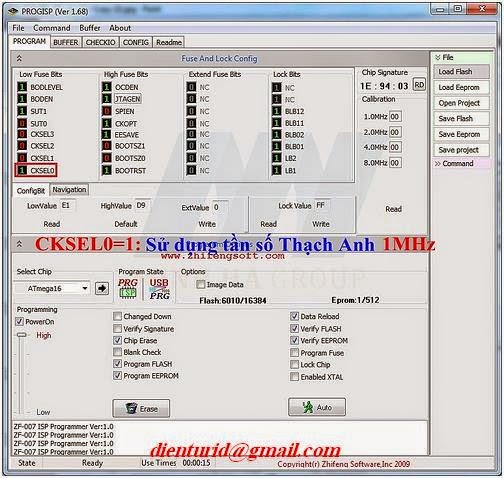Cơ bản và ghép nối về chuẩn giao tiếp cổng Com
RS232
Cơ bản và ghép nối về chuẩn giao tiếp cổng Com RS232 Chuẩn giao tiếp được coi là đơn giản và dễ dùng đó là RS232.
Cơ bản và
ghép nối về chuẩn giao tiếp cổng Com RS232
Ngày nay các thiết bị đo lường, điều khiển ... đều phải giao tiếp với máy tính để quan sát thông số và chế độ hoạt động của thiết bị như thế nào? Chuẩn giao tiếp được coi là đơn giản và dễ dùng đó là cổng RS232. Hầu như các thiết bị đều được giao tiếp với máy tính thông qua chuẩn này. Bài viết này sẽ nói về cơ bản chuẩn giao tiếp RS232: Tổng quan chung về RS232, Sơ đồ ghép nối, Giao diện phần mềm.
I
- Tổng quan chuẩn RS232
1) Đặt vấn đề
Vấn đề giao tiếp giữa PC và vi điều khiển rất quan trọng trong các ứng dụng điều khiển, đo lường... Ghép nối qua cổng nối tiếp RS232 là một trong những kỹ thuật được sử dụng rộng rãi để ghép nối các thiết bị ngoại vi với máy tính.Nó là một chuẩn giao tiếp nối tiếp dùng định dạng không đồng bộ, kết nối nhiều nhất là 2 thiết bị , chiều dài kết nối lớn nhất cho phép để đảm bảo dữ liệu là 12.5 đến 25.4m, tốc độ 20kbit/s đôi khi là tốc độ 115kbit/s với một số thiết bị đặc biệt. Ý nghĩa của chuẩn truyền thông nối tiếp nghĩa là trong một thời điểm chỉ có một bit được gửi đi dọc theo đường truyền.
Có hia phiên bản RS232 được lưu hành trong thời gian tương đối dài là RS232B và RS232C. Nhưng cho đến nay thì phiên bản RS232B cũ thì ít được dùng còn RS232C hiện vẫn được dùng và tồn tại thường được gọi là tên ngẵn gọn là chuẩn RS232
Các máy tính thường có 1 hoặc 2 cổng nối tiếp theo chuẩn RS232C được gọi là cổng Com. Chúng được dùng ghép nối cho chuột, modem, thiết bị đo lường...Trên main máy tính có loại 9 chân hoặc lại 25 chân tùy vào đời máy và main của máy tính. Việc thiết kế giao tiếp với cổng RS232 cũng tương đối dễ dàng, đặc biệt khi chọn chế độ hoạt động là không đồng bộ và tốc độ truyền dữ liệu thấp.
2) Ưu điểm của giao diện nối tiếp RS232
+ Khả năng chống nhiễu của các cổng nối tiếp cao
+ Thiết bị ngoại vi có thể tháo lắp ngay cả khi máy tính đang được cấp điện
+ Các mạch điện đơn giản có thể nhận được điện áp nguồn nuôi qua công nối tiếp
3) Những đặc điểm cần lưu ý trong chuẩn RS232
+ Trong chuẩn RS232 có mức giới hạn trên và dưới (logic 0 và 1) là +-12V. Hiện nay đang được cố định trở kháng tải trong phạm vi từ 3000 ôm - 7000 ôm
+ Mức logic 1 có điện áp nằm trong khoảng -3V đến -12V, mức logic 0 từ +-3V đến 12V
+ Tốc độ truyền nhận dữ liệu cực đại là 100kbps ( ngày nay có thể lớn hơn)
+ Các lối vào phải có điện dung nhỏ hơn 2500pF
+ Trở kháng tải phải lớn hơn 3000 ôm nhưng phải nhỏ hơn 7000 ôm
+ Độ dài của cáp nối giữa máy tính và thiết bị ngoại vi ghép nối qua cổng nối tiếp RS232 không vượt qua 15m nếu chúng ta không sử model
+ Các giá trị tốc độ truyền dữ liệu chuẩn : 50,75,110,750,300,600,1200,2400,4800,9600,19200,28800,38400....56600,115200 bps
4) Các mức điện áp đường truyền
RS 232 sử dụng phương thức truyền thông không đối xứng, tức là sử dụng tín hiệu điện áp chênh lệch giữa một dây dẫn và đất. Do đó ngay từ đầu tiên ra đời nó đã mang vẻ lỗi thời của chuẩn TTL, nó vấn sử dụng các mức điện áp tương thích TTL để mô tả các mức logic 0 và 1. Ngoài mức điện áp tiêu chuẩn cũng cố định các giá trị trở kháng tải được đấu vào bus của bộ phận và các trở kháng ra của bộ phát.
Mức điện áp của tiêu chuẩn RS232C ( chuẩn thường dùng bây giờ) được mô tả như sau:
+ Mức logic 0 : +3V , +12V
+ Mức logic 1 : -12V, -3V
Các mức điện áp trong phạm vi từ -3V đến 3V là trạng thái chuyển tuyến. Chính vì từ - 3V tới 3V là phạm vi không được định nghĩa, trong trường hợp thay đổi giá trị logic từ thấp lên cao hoặc từ cao xuống thấp, một tín hiệu phải vượt qua quãng quá độ trong một thơì gian ngắn hợp lý. Điều này dẫn đến việc phải hạn chế về điện dung của các thiết bị tham gia và của cả đường truyền. Tốc độ truyền dẫn tối đa phụ thuộc vào chiều dài của dây dẫn. Đa số các hệ thống hiện nay chỉ hỗ trợ với tốc độ 19,2 kBd .
5) Cổng RS232 trên PC
Hầu hết các máy tính cá nhân hiện nay đều được trang bị ít nhất là 1 cổng Com hay cổng nối tiếp RS232. Số lượng cổng Com có thể lên tới 4 tùy từng loại main máy tính. Khi đó các cổng Com đó được đánh dấu là Com 1, Com 2, Com 3...Trên đó có 2 loại đầu nối được sử dụng cho cổng nối tiếp RS232 loại 9 chân (DB9) hoặc 25 chân (DB25). Tuy hai loại đầu nối này có cùng song song nhưng hai loại đầu nối này được phân biệt bởi cổng đực (DB9) và cổng cái (DB25)
Ta xét sơ đồ chân cổng Com 9 chân:
Vấn đề giao tiếp giữa PC và vi điều khiển rất quan trọng trong các ứng dụng điều khiển, đo lường... Ghép nối qua cổng nối tiếp RS232 là một trong những kỹ thuật được sử dụng rộng rãi để ghép nối các thiết bị ngoại vi với máy tính.Nó là một chuẩn giao tiếp nối tiếp dùng định dạng không đồng bộ, kết nối nhiều nhất là 2 thiết bị , chiều dài kết nối lớn nhất cho phép để đảm bảo dữ liệu là 12.5 đến 25.4m, tốc độ 20kbit/s đôi khi là tốc độ 115kbit/s với một số thiết bị đặc biệt. Ý nghĩa của chuẩn truyền thông nối tiếp nghĩa là trong một thời điểm chỉ có một bit được gửi đi dọc theo đường truyền.
Có hia phiên bản RS232 được lưu hành trong thời gian tương đối dài là RS232B và RS232C. Nhưng cho đến nay thì phiên bản RS232B cũ thì ít được dùng còn RS232C hiện vẫn được dùng và tồn tại thường được gọi là tên ngẵn gọn là chuẩn RS232
Các máy tính thường có 1 hoặc 2 cổng nối tiếp theo chuẩn RS232C được gọi là cổng Com. Chúng được dùng ghép nối cho chuột, modem, thiết bị đo lường...Trên main máy tính có loại 9 chân hoặc lại 25 chân tùy vào đời máy và main của máy tính. Việc thiết kế giao tiếp với cổng RS232 cũng tương đối dễ dàng, đặc biệt khi chọn chế độ hoạt động là không đồng bộ và tốc độ truyền dữ liệu thấp.
2) Ưu điểm của giao diện nối tiếp RS232
+ Khả năng chống nhiễu của các cổng nối tiếp cao
+ Thiết bị ngoại vi có thể tháo lắp ngay cả khi máy tính đang được cấp điện
+ Các mạch điện đơn giản có thể nhận được điện áp nguồn nuôi qua công nối tiếp
3) Những đặc điểm cần lưu ý trong chuẩn RS232
+ Trong chuẩn RS232 có mức giới hạn trên và dưới (logic 0 và 1) là +-12V. Hiện nay đang được cố định trở kháng tải trong phạm vi từ 3000 ôm - 7000 ôm
+ Mức logic 1 có điện áp nằm trong khoảng -3V đến -12V, mức logic 0 từ +-3V đến 12V
+ Tốc độ truyền nhận dữ liệu cực đại là 100kbps ( ngày nay có thể lớn hơn)
+ Các lối vào phải có điện dung nhỏ hơn 2500pF
+ Trở kháng tải phải lớn hơn 3000 ôm nhưng phải nhỏ hơn 7000 ôm
+ Độ dài của cáp nối giữa máy tính và thiết bị ngoại vi ghép nối qua cổng nối tiếp RS232 không vượt qua 15m nếu chúng ta không sử model
+ Các giá trị tốc độ truyền dữ liệu chuẩn : 50,75,110,750,300,600,1200,2400,4800,9600,19200,28800,38400....56600,115200 bps
4) Các mức điện áp đường truyền
RS 232 sử dụng phương thức truyền thông không đối xứng, tức là sử dụng tín hiệu điện áp chênh lệch giữa một dây dẫn và đất. Do đó ngay từ đầu tiên ra đời nó đã mang vẻ lỗi thời của chuẩn TTL, nó vấn sử dụng các mức điện áp tương thích TTL để mô tả các mức logic 0 và 1. Ngoài mức điện áp tiêu chuẩn cũng cố định các giá trị trở kháng tải được đấu vào bus của bộ phận và các trở kháng ra của bộ phát.
Mức điện áp của tiêu chuẩn RS232C ( chuẩn thường dùng bây giờ) được mô tả như sau:
+ Mức logic 0 : +3V , +12V
+ Mức logic 1 : -12V, -3V
Các mức điện áp trong phạm vi từ -3V đến 3V là trạng thái chuyển tuyến. Chính vì từ - 3V tới 3V là phạm vi không được định nghĩa, trong trường hợp thay đổi giá trị logic từ thấp lên cao hoặc từ cao xuống thấp, một tín hiệu phải vượt qua quãng quá độ trong một thơì gian ngắn hợp lý. Điều này dẫn đến việc phải hạn chế về điện dung của các thiết bị tham gia và của cả đường truyền. Tốc độ truyền dẫn tối đa phụ thuộc vào chiều dài của dây dẫn. Đa số các hệ thống hiện nay chỉ hỗ trợ với tốc độ 19,2 kBd .
5) Cổng RS232 trên PC
Hầu hết các máy tính cá nhân hiện nay đều được trang bị ít nhất là 1 cổng Com hay cổng nối tiếp RS232. Số lượng cổng Com có thể lên tới 4 tùy từng loại main máy tính. Khi đó các cổng Com đó được đánh dấu là Com 1, Com 2, Com 3...Trên đó có 2 loại đầu nối được sử dụng cho cổng nối tiếp RS232 loại 9 chân (DB9) hoặc 25 chân (DB25). Tuy hai loại đầu nối này có cùng song song nhưng hai loại đầu nối này được phân biệt bởi cổng đực (DB9) và cổng cái (DB25)
Ta xét sơ đồ chân cổng Com 9 chân:
Trên là các kí hiệu chân và hình dạng của cổng DB9
Chức năng của các chân như sau:
+ chân 1 : Data Carrier Detect (DCD) : Phát tín hiệu mang dữ liệu
+ chân 2: Receive Data (RxD) : Nhận dữ liệu
+ chân 3 : Transmit Data (TxD) : Truyền dữ liệu
+ chân 4 : Data Termial Ready (DTR) : Đầu cuối dữ liệu sẵn sàng được kích hoạt bởi bộ phận khi muốn truyền dữ liệu
+ chân 5 : Singal Ground ( SG) : Mass của tín hiệu
+ chân 6 : Data Set Ready (DSR) : Dữ liệu sẵn sàng, được kích hoạt bởi bộ truyền khi nó sẵn sàng nhận dữ liệu
+ chân 7 : Request to Send : yêu cầu gửi,bô truyền đặt đường này lên mức hoạt động khi sẵn sàng truyền dữ liệu
+ chân 8 : Clear To Send (CTS) : Xóa để gửi ,bô nhận đặt đường này lên mức kích hoạt động để thông báo cho bộ truyền là nó sẵn sàng nhận tín hiệu
+ chân 9 : Ring Indicate (RI) : Báo chuông cho biết là bộ nhận đang nhận tín hiệu rung chuông
Còn DB28 bây giờ hầu hết các main mới ra đều không có cổng này nữa. Nên tôi không đề cập đến ở đây.
6) Quá trình dữ liệu
a) Quá trình truyền dữ liệu
Truyền dữ liệu qua cổng nối tiếp RS232 được thực hiện không đồng bộ. Do vậy nên tại một thời điểm chỉ có một bit được truyền (1 kí tự). Bộ truyền gửi một bit bắt đầu (bit start) để thông báo cho bộ nhận biết một kí tự sẽ được gửi đến trong lần truyền bit tiếp the . Bit này luôn bắt đầu bằng mức 0.. Tiếp theo đó là các bit dữ liệu (bits data) được gửi dưới dạng mã ASCII( có thể là 5,6,7 hay 8 bit dữ liệu) Sau đó là một Parity bit ( Kiểm tra bit chẵn, lẻ hay không) và cuối cùng là bit dừng - bit stop có thể là 1, 1,5 hay 2 bit dừng.
b) Tốc độ Baud
Đây là một tham số đặc trưng của RS232. Tham số này chính là đặc trưng cho quá trình truyền dữ liệu qua cổng nối tiếp RS232 là tốc độ truyền nhận dữ liệu hay còn gọi là tốc độ bit. Tốc độ bit được định nghĩa là số bit truyền được trong thời gian 1 giây hay số bit truyền được trong thời gian 1 giây. Tốc độ bit này phải được thiết lập ở bên phát và bên nhận đều phải có tốc độ như nhau ( Tốc độ giữa vi điều khiển và máy tính phải chung nhau 1 tốc độ truyền bit)
Ngoài tốc độ bit còn một tham số để mô tả tốc độ truyền là tốc độ Baud. Tốc độ Baud liên quan đến tốc độ mà phần tử mã hóa dữ liệu được sử dụng để diễn tả bit được truyền còn tôc độ bit thì phản ánh tốc độ thực tế mà các bit được truyền.Vì một phần tử báo hiệu sự mã hóa một bit nên khi đó hai tốc độ bit và tốc độ baud là phải đồng nhất
Một số tốc độ Baud thường dùng: 50, 75, 110, 150, 300, 600, 1200, 2400, 4800, 9600, 19200, 28800, 38400, 56000, 115200 … Trong thiết bị họ thường dùng tốc độ là 19200
Khi sử dụng chuẩn nối tiếp Cáp cổng Com RS232 thì yêu cầu khi sử dụng chuẩn là thời gian chuyển mức logic không vượt quá 4% thời gian truyền 1 bit. Do vậy, nếu tốc độ bit càng cao thì thời gian truyền 1 bit càng nhỏ thì thời gian chuyển mức logic càng phải nhỏ. Điều này làm giới hạn tốc Baud và khoảng cách truyền.
c) Bit chẵn lẻ hay Parity bit
Đây là bit kiểm tra lỗi trên đường truyền. Thực chất của quá trình kiểm tra lỗi khi truyền dữ liệu là bổ xung thêm dữ liệu được truyền để tìm ra hoặc sửa một số lỗi trong quá trình truyền . Do đó trong chuẩn RS232 sử dụng một kỹ thuật kiểm tra chẵn lẻ.
Một bit chẵn lẻ được bổ sung vào dữ liệu được truyền để ch thấy số lượng các bit "1" được gửi trong một khung truyền là chẵn hay lẻ.
Một Parity bit chỉ có thể tìm ra một số lẻ các lỗi chả hạn như 1,3,,5,7,9... Nếu như một bit chẵn được mắc lỗi thì Parity bit sẽ trùng giá trị với trường hợp không mắc lỗi vì thế không phát hiện ra lỗi. Do đó trong kỹ thuật mã hóa lỗi này không được sử dụng trong trường hợp có khả năng một vài bit bị mắc lỗi.
Còn cách thức truyền dẫn. Phần này tôi không đề cập các bạn vui lòng xem trong giáo trình.
II - Sơ đồ ghép nối RS232
Có rất nhiều mạch giao tiếp của RS232 giữa vi điều khiển hay các thiết bị khác. Dưới đây là những mạch giao tiếp thường được dùng.
1) Mạch chuẩn giao RS232 dùng IC Max232
Max232 là IC chuyên dùng cho giao tiếp giữa RS232 và thiết bị ngoại vi. Max232 là IC của hãng Maxim. Đây là IC chay ổn định và được sử dụng phổ biến trong các mạch giao tiếp chuẩn RS232. Giá thành của Max232 phù hợp (12K hay 10K) và tích hợp trong đó hai kênh truyền cho chuẩn RS232. Dòng tín hiệu được thiết kế cho chuẩn RS232 . Mỗi đầu truyền ra và cổng nhận tín hiệu đều được bảo vệ chống lại sự phóng tĩnh điện ( hình như là 15KV). Ngoài ra Max232 còn được thiết kế với nguồn +5V cung cấp nguồn công suất nhỏ.
Mạch giao tiếp như sau :
Chức năng của các chân như sau:
+ chân 1 : Data Carrier Detect (DCD) : Phát tín hiệu mang dữ liệu
+ chân 2: Receive Data (RxD) : Nhận dữ liệu
+ chân 3 : Transmit Data (TxD) : Truyền dữ liệu
+ chân 4 : Data Termial Ready (DTR) : Đầu cuối dữ liệu sẵn sàng được kích hoạt bởi bộ phận khi muốn truyền dữ liệu
+ chân 5 : Singal Ground ( SG) : Mass của tín hiệu
+ chân 6 : Data Set Ready (DSR) : Dữ liệu sẵn sàng, được kích hoạt bởi bộ truyền khi nó sẵn sàng nhận dữ liệu
+ chân 7 : Request to Send : yêu cầu gửi,bô truyền đặt đường này lên mức hoạt động khi sẵn sàng truyền dữ liệu
+ chân 8 : Clear To Send (CTS) : Xóa để gửi ,bô nhận đặt đường này lên mức kích hoạt động để thông báo cho bộ truyền là nó sẵn sàng nhận tín hiệu
+ chân 9 : Ring Indicate (RI) : Báo chuông cho biết là bộ nhận đang nhận tín hiệu rung chuông
Còn DB28 bây giờ hầu hết các main mới ra đều không có cổng này nữa. Nên tôi không đề cập đến ở đây.
6) Quá trình dữ liệu
a) Quá trình truyền dữ liệu
Truyền dữ liệu qua cổng nối tiếp RS232 được thực hiện không đồng bộ. Do vậy nên tại một thời điểm chỉ có một bit được truyền (1 kí tự). Bộ truyền gửi một bit bắt đầu (bit start) để thông báo cho bộ nhận biết một kí tự sẽ được gửi đến trong lần truyền bit tiếp the . Bit này luôn bắt đầu bằng mức 0.. Tiếp theo đó là các bit dữ liệu (bits data) được gửi dưới dạng mã ASCII( có thể là 5,6,7 hay 8 bit dữ liệu) Sau đó là một Parity bit ( Kiểm tra bit chẵn, lẻ hay không) và cuối cùng là bit dừng - bit stop có thể là 1, 1,5 hay 2 bit dừng.
b) Tốc độ Baud
Đây là một tham số đặc trưng của RS232. Tham số này chính là đặc trưng cho quá trình truyền dữ liệu qua cổng nối tiếp RS232 là tốc độ truyền nhận dữ liệu hay còn gọi là tốc độ bit. Tốc độ bit được định nghĩa là số bit truyền được trong thời gian 1 giây hay số bit truyền được trong thời gian 1 giây. Tốc độ bit này phải được thiết lập ở bên phát và bên nhận đều phải có tốc độ như nhau ( Tốc độ giữa vi điều khiển và máy tính phải chung nhau 1 tốc độ truyền bit)
Ngoài tốc độ bit còn một tham số để mô tả tốc độ truyền là tốc độ Baud. Tốc độ Baud liên quan đến tốc độ mà phần tử mã hóa dữ liệu được sử dụng để diễn tả bit được truyền còn tôc độ bit thì phản ánh tốc độ thực tế mà các bit được truyền.Vì một phần tử báo hiệu sự mã hóa một bit nên khi đó hai tốc độ bit và tốc độ baud là phải đồng nhất
Một số tốc độ Baud thường dùng: 50, 75, 110, 150, 300, 600, 1200, 2400, 4800, 9600, 19200, 28800, 38400, 56000, 115200 … Trong thiết bị họ thường dùng tốc độ là 19200
Khi sử dụng chuẩn nối tiếp Cáp cổng Com RS232 thì yêu cầu khi sử dụng chuẩn là thời gian chuyển mức logic không vượt quá 4% thời gian truyền 1 bit. Do vậy, nếu tốc độ bit càng cao thì thời gian truyền 1 bit càng nhỏ thì thời gian chuyển mức logic càng phải nhỏ. Điều này làm giới hạn tốc Baud và khoảng cách truyền.
c) Bit chẵn lẻ hay Parity bit
Đây là bit kiểm tra lỗi trên đường truyền. Thực chất của quá trình kiểm tra lỗi khi truyền dữ liệu là bổ xung thêm dữ liệu được truyền để tìm ra hoặc sửa một số lỗi trong quá trình truyền . Do đó trong chuẩn RS232 sử dụng một kỹ thuật kiểm tra chẵn lẻ.
Một bit chẵn lẻ được bổ sung vào dữ liệu được truyền để ch thấy số lượng các bit "1" được gửi trong một khung truyền là chẵn hay lẻ.
Một Parity bit chỉ có thể tìm ra một số lẻ các lỗi chả hạn như 1,3,,5,7,9... Nếu như một bit chẵn được mắc lỗi thì Parity bit sẽ trùng giá trị với trường hợp không mắc lỗi vì thế không phát hiện ra lỗi. Do đó trong kỹ thuật mã hóa lỗi này không được sử dụng trong trường hợp có khả năng một vài bit bị mắc lỗi.
Còn cách thức truyền dẫn. Phần này tôi không đề cập các bạn vui lòng xem trong giáo trình.
II - Sơ đồ ghép nối RS232
Có rất nhiều mạch giao tiếp của RS232 giữa vi điều khiển hay các thiết bị khác. Dưới đây là những mạch giao tiếp thường được dùng.
1) Mạch chuẩn giao RS232 dùng IC Max232
Max232 là IC chuyên dùng cho giao tiếp giữa RS232 và thiết bị ngoại vi. Max232 là IC của hãng Maxim. Đây là IC chay ổn định và được sử dụng phổ biến trong các mạch giao tiếp chuẩn RS232. Giá thành của Max232 phù hợp (12K hay 10K) và tích hợp trong đó hai kênh truyền cho chuẩn RS232. Dòng tín hiệu được thiết kế cho chuẩn RS232 . Mỗi đầu truyền ra và cổng nhận tín hiệu đều được bảo vệ chống lại sự phóng tĩnh điện ( hình như là 15KV). Ngoài ra Max232 còn được thiết kế với nguồn +5V cung cấp nguồn công suất nhỏ.
Mạch giao tiếp như sau :
Đây là mạch giao tiếp 1 kênh dùng Max232. Còn giao tiếp 2 kênh thì tương tự. Mạch này được sử dụng khá nhiều trong chuẩn giao tiếp RS232.
2) Mạch chuẩn giao tiếp RS232 dùng DS275
Đây cũng là IC của hãng Maxim. DS275 được dùng trong các mạch giao tiếp của chuẩn RS232 nhưng do nó chỉ là bán song công và dùng trong các thiết kế công suất nhỏ.
Mạch giao tiếp khá đơn giản. Do bán song công nên trong các ứng dụng ít được dùng.
3) Mạch chuẩn giao tiếp RS232 dùng transitor
Mạch sử
dụng 2 transior để giao tiếp RS232.
III- Phần mền giao tiếp
Giao tiếp chuẩn giữa RS232 và vi điều khiển phải thông qua phần mền giao diện để nhận biết được dữ liệu truyền lên và nhận xuống như thế nào. Hiện tại có rất nhiều cách lập trình giao tiếp cho RS232 với vi xử lý nhưng mà hay dùng nhất là bộ công cụ Visual C++. Bộ công cụ này lập trình giúp lập trình giao diện thông qua cổng RS232.Ngoài bộ công cụ này còn có bộ công cụ của Delphi cũng được dùng khá nhiều.
Trong trường hợp người dùng mà không biết lập trình giao diện thì có thể sử dụng công cụ trực tiếp của windown. Đó là Hyper Terminal. Công cụ này cho ta giao diện khá đơn giản chỉ truyền nhận dữ liệu thông qua cổng RS232. Đối với Win XP thì các bạn có thể vào đây để lấy nó ra : Start/All Program/Accessories/communations/Hyper Terminal/. Thiết lập thông số quan trọng là ok.
Bộ công cụ Hyper Terminal có giao diện khá cổ điện nên người dùng khó kiểm soát được dữ liệu truyền lên nhận xuống như thế nào. Do vậy trên mạng bây giờ có bộ công cụ lập trình sẵn cho giao tiếp cổng com. Đó là phần mền Terminal ( download tại hội quán). Phần mền này có giao diện khá hơn Hyper Terminal nhưng nó chỉ có box nhận dữ liệu và truyền dữ liệu. Các bạn có thể tham khảo!
Mọi thắc mắc vui lòng liên hệ qua:
Facebook: Rid HaUI
Gmail: dienturid@gmail.com